Передача фотографій з iPhone в iTunes є дуже простий і простий процес, який не тільки економить час і зусилля, але і переконайтеся переконайтеся що дані зберігаються в безпеці весь час. Для того, щоб ефективно використовувати явище користувачеві необхідно переконатися, що процес, згадані тут, в цьому підручнику слід крок за кроком, не пропускаючи нічого, щоб отримати результати швидко і ефективно.
Частина 1: Як перенести фотографії з iPhone в iTunes
Як офіційний інструмент від компанії Apple iTunes, люди, які має має iDevices довіряти і використовувати його в якості файлового менеджера, а також інструмент передачі дуже часто. Звичайно нам потрібно перенести фотографії, ми подумаємо про це теж. Але, як ми знаємо, Apple має обмеження передачі від iPhone до iTunes, тільки придбані файли, такі як придбані пісні або додатки від iTunes буде дозволено переведуть з iPhone в iTunes. Інші файли, як фотографії не можуть бути передані в iTunes і управляється iTunes. Так як ми do? тут ми маємо один клік iPhone фото передачі інструмент для вирішення вашої проблеми дуже легко.
Будь-яка програма, яка забезпечує таку функціональність безумовно вважається благом для всіх тих користувачів, які хочуть отримати роботу швидко і легко. Wondershare TunesGo займає перше місце як топ програмного забезпечення в зв'язку з цим через дивовижною презентації і дружній інтерфейс. Деякі з переваг використання цієї програми є наступні:
І ви можете дізнатися більше переваг для програмного забезпечення з наступних пунктів теж.

Люди, які хочуть перенести фотографії iPhone в iTunes повинні бути користувачі, які хочуть зберегти свої фотографії в безпечному місці або передавати фотографії в інше місце для звільнення більше місця для iPhone. Як iTunes не має функції управління Фото, ми не можемо імпортувати фотографії в iTunes. Замість цього ми можемо використовувати TunesGo для перенесення фотографій з iPhone на ПК.
Кроки для переносу фотографій з iPhone до iTunes / ПК з TunesGo:
Крок 1 Завантажити програму з вище URL завантаження і встановити його. Після того, як це було зроблено, запустіть програму.
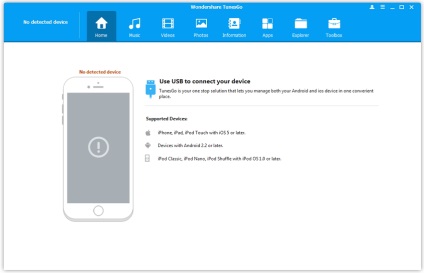
Крок 2 Підключіть iPhone, в якому у вас є фотографії, щоб бути передані на комп'ютер через USB-кабель.
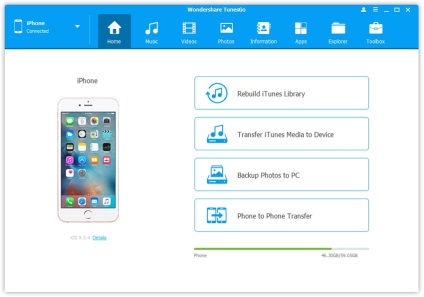
Крок 3 Виберіть альбом під «Фотографії», як і камери рол, фото бібліотеки і так далі. Тут ми вибираємо медіатеку наприклад. Потім виберіть фотографії, які ви хочете перенести від iPhone до iTunes / ПК і натисніть кнопку «Експорт»> «« Експорт to PC »на вершині, то вікно буде спливаюче, виберіть цільову папку на комп'ютері і натисніть кнопку« ОК », щоб почати передачу фотографій.
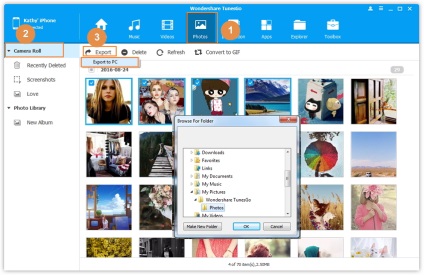
Частина 2: Часті питання про iTunes
1 FAQ: iTunes застряг на імпорт фотографій
Процес дуже простий і може слідувати будь-ким, щоб переконатися, що needful зроблено в цьому відношенні. Нижче наведені кроки в цьому відношенні.
1. iTunes повинні повністю вийти.
2. користувач потім необхідно видалити
/ Pictures / iPod Фото кеш, щоб переконатися, що кеш очищується.
3. Знайдіть і відвідайте
4. утримуючи клавішу Ctrl і натисніть кнопку миші, щоб вміст пакету.
5. Знайдіть і видаліть iPod кеш фото в бібліотеці для завершення процесу. Синхронізація iTunes.
6. знову, щоб переконатися, що процес завершується.
2 FAQ: iTunes: не вдається синхронізувати фотографії
1. користувач повинен спробувати використовувати той же комп'ютер, який використовується для синхронізації вмісту зазвичай так, що параметри не змінюються.
2. Після вибору пристрою з лівої панелі, користувачеві необхідно натискати на фотографії, а потім вимкнути синхронізацію. Це слід зазначити, що всі синхронізовані фотографії будуть видалені з пристрою.
4. Дотримуючись зазначеним вище процесом, користувач може знову синхронізувати фотографії та переконайтеся, що проблема не буде вирішена.

3 FAQ: Дублювати фотографії питання на iPhone 6 / 6s при синхронізації з iTunes
Щоб отримати досить просто дозвіл, користувач повинен переконатися, що наступний процес в зв'язку з цим слід так, щоб не тільки проблема не буде вирішена, але також проблема усунена в найкращим чином. Він буде також переконатися, що в майбутньому це питання ніколи не стикався.
-
Параметри камери на iPhone є наступні:
- На iPhone: Налаштування HDR: OFF
- На iPhone: Зробіть знімок
- У iphoto: автоматично імпортувати фотографії
- На iTunes: Синхронізація фотографій з iphoto
- На iTunes: Синхронізація
Проблема, так само як і питання полягає в кроці 3, де iTunes будуть спрямовані автоматично імпортувати всі фотографії, які знаходяться на iPhoto. Це також призводить до відсутності повідомлення де користувач повинен переконатися, що імпортовані фотографії будуть видалені з iPhoto. Щоб усунути цю проблему, користувач повинен змінити налаштування 3, щоб забезпечити, що дублікат або вже імпортовані фотографії будуть видалені з камери рол, і проблема буде вирішена в найкращих інтересах користувача.
4 FAQ: Фотографії з ладу в події після поновлення iOS 9
Це може бути викликано як помилка, яка недавно було повідомлено Apple і з цієї ж причини їх розробники на ньому, щоб отримати Виправлена проблема. Як вихід користувач може створювати події вручну, як iTunes просить користувачів додати події після того, як фотографії будуть синхронізовані. Користувач повинен почати створювати події, який повинен спочатку показаний, а потім другий, і список йде далі, щоб переконатися, що фотографії залишаються в порядку. Таким чином події будуть поставлені в порядку, фотографії розташовані на iPhone або будь-якого іншого пристрою Apple, і це питання буде вирішене до постійного виправлення не написав Apple сама.